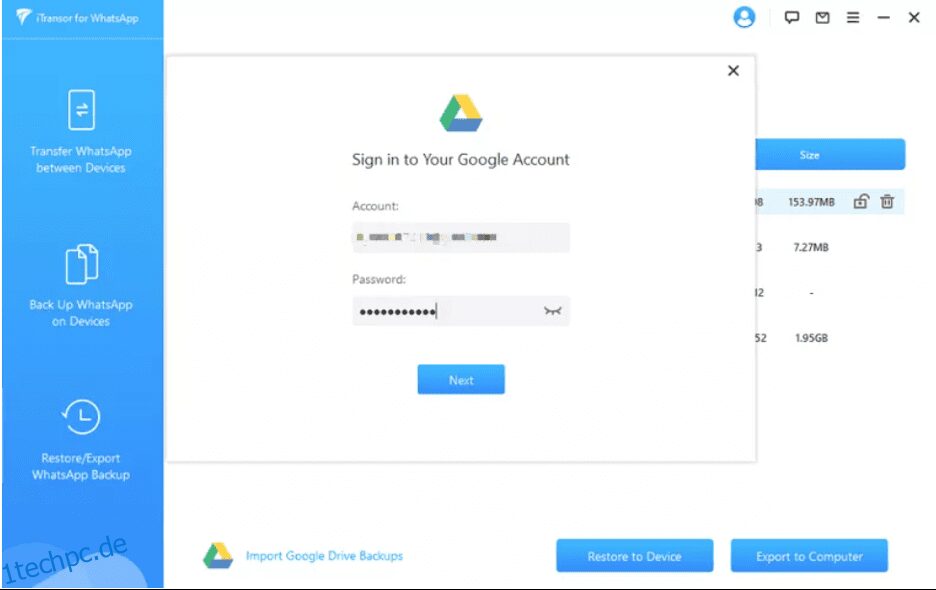Die Übertragung von WhatsApp ist eine mühsame und schwierige Aufgabe.
Es ist ziemlich einfach, wenn Sie auf dasselbe Betriebssystem umsteigen. Aber wenn Sie auf ein anderes Betriebssystem umsteigen, beispielsweise von Android auf iOS oder von iOS auf Android, wird es schwierig. Es gibt keine direkte Möglichkeit, WhatsApp zwischen verschiedenen Betriebssystemen zu übertragen.
Für diesen speziellen Zweck können Sie ein Drittanbieter-Tool ausprobieren, iTransor für WhatsApp.
In diesem Artikel teilen wir die Schritt-für-Schritt-Anleitung zur Verwendung des Tools und zur problemlosen Übertragung von WhatsApp.
Inhaltsverzeichnis
# Teil 1. Übertragen/Wiederherstellen von WhatsApp von Android auf das iPhone mit Google Drive
Mit der standardmäßigen WhatsApp-Anwendung ist es unmöglich, WhatsApp-Daten mit Google Drive von Android auf das iPhone zu übertragen, aber MyFone iTransor für WhatsApp kann dies für Sie tun. Es kann WhatsApp-Backups von Android auf dem iPhone mithilfe des Backups von Google Drive wiederherstellen.
Lassen Sie uns sehen, wie iTransor für WhatsApp uns helfen kann, dieses Ziel zu erreichen.
Schritt 1: Um das WhatsApp-Backup von Google Drive auf dem iPhone wiederherstellen zu können, müssen Sie mit WhatsApp ein Backup auf Ihrem Android-Gerät erstellen.
Gehen Sie einfach zu den Einstellungen in WhatsApp und sichern Sie Ihren Chat in Ihrer Google Cloud. Öffnen Sie dann iTransor für WhatsApp auf Ihrem PC und klicken Sie auf „WhatsApp-Backup wiederherstellen“. Verwenden Sie dasselbe Google-Konto, um sich anzumelden.
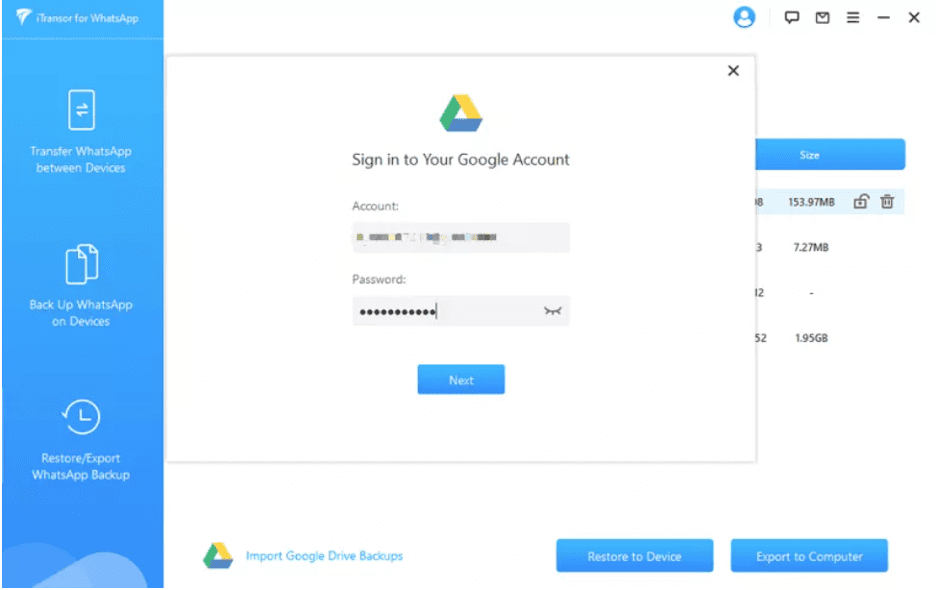
Schritt 2: Sobald Sie sich angemeldet haben, sehen Sie alle WhatsApp-Backups, die auf Google Drive erstellt wurden. Wählen Sie ein Backup aus, das Sie wiederherstellen möchten, und klicken Sie auf „Herunterladen“. Das gesamte Backup wird innerhalb weniger Minuten heruntergeladen.
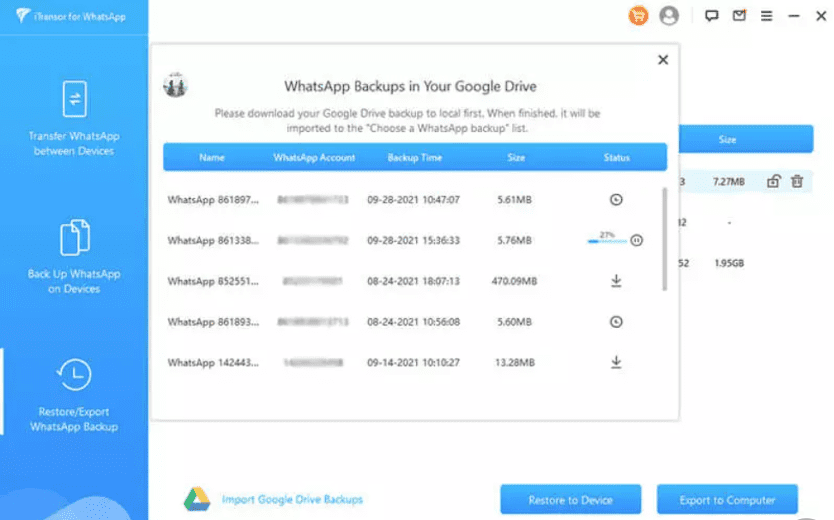
Schritt 3: Jetzt können die gerade heruntergeladenen Daten nicht geöffnet oder in der Vorschau angezeigt werden. Um diese Daten in der Vorschau anzuzeigen oder zu verwenden, muss der Benutzer sie zuerst analysieren. Verbinden Sie nun Ihr Gerät (iPhone) mit dem Computer und klicken Sie auf „Wiederherstellen“, um die Daten auf das iPhone zu übertragen. Sie können diese Daten auch exportieren und in der Vorschau anzeigen.
Folgen Sie den Anweisungen auf dem Bildschirm, um Ihr WhatsApp-Konto zu autorisieren und zu verifizieren. Sobald alle Schritte abgeschlossen sind, können Sie eine Vorschau der Daten von Google Drive oder auf Ihrem iPhone anzeigen.
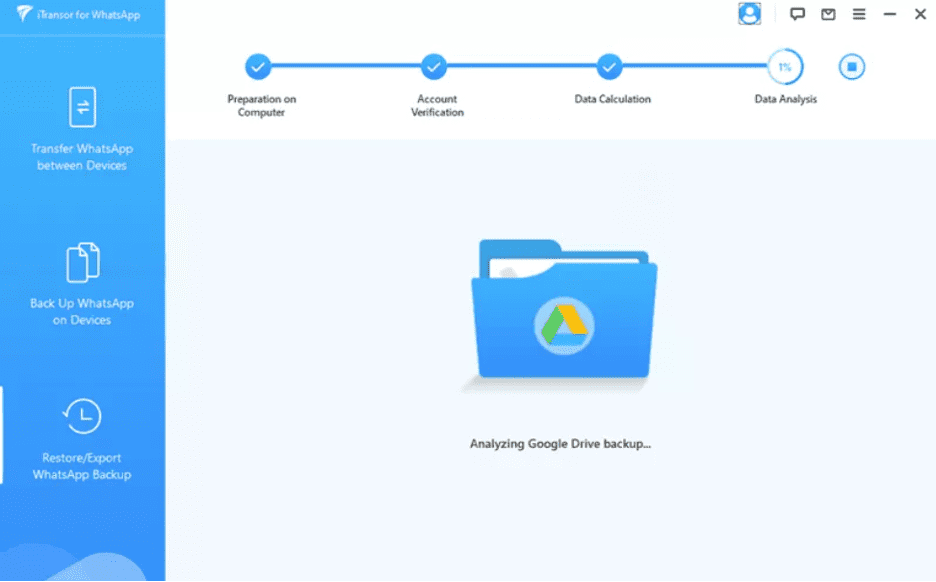
# Teil 2. WhatsApp Backup von Google Drive auf iCloud übertragen
Um das WhatsApp-Backup direkt von Google Drive auf iCloud zu übertragen, benötigen Sie ein Drittanbieter-Tool, da WhatsApp diese Funktion nicht bietet. Dies kann mit iTransor für WhatsApp erreicht werden.
iTransor for WhatsApp ermöglicht es dem Benutzer, WhatsApp-Backups von Google Drive auf iCloud zu übertragen. Stellen Sie einfach sicher, dass Ihr Gerät über ausreichend Speicherplatz verfügt und Sie über ein aktives WhatsApp-Konto verfügen.
Zunächst müssen Sie jedoch ein Google Drive-Backup erstellen, das dann über iTransor für WhatsApp auf iCloud übertragen werden kann.
Lassen Sie uns also sehen, wie wir WhatsApp-Backups von Google Drive auf iCloud übertragen können.
Schritt 1: Nachdem Sie mit einem Android-Telefon ein Backup in Ihrer Google Cloud erstellt haben, verbinden Sie Ihr Telefon mit dem Computer. Starten Sie iTransor für WhatsApp und klicken Sie auf „WhatsApp zwischen Geräten übertragen“.
Legen Sie als Quelle ein Android-Gerät und als Ziel ein iPhone fest.
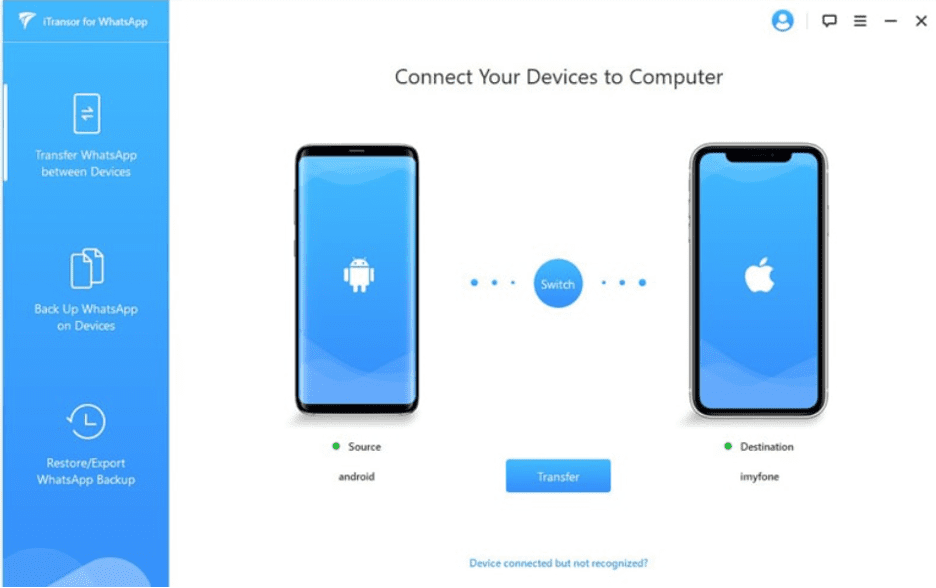
Schritt 2: Klicken Sie auf „Übertragen“. Befolgen Sie zuvor jedoch die Anweisungen, um benutzerdefiniertes WhatsApp auf Ihrem Android-Gerät zu installieren, USB-Debugging zuzulassen und Find my Phone auf Ihrem iPhone zu deaktivieren.
Schritt 3: Die Übertragung findet statt. iTransor für WhatsApp erstellt ein eigenes Backup, damit Sie es bei Bedarf in Zukunft abrufen können. Stellen Sie sicher, dass die Verbindung zwischen Computer und Telefon stabil ist. Sobald die Übertragung abgeschlossen ist, sehen Sie, dass alle WhatsApp-Daten auf dem iPhone verfügbar sind.
Schritt 4: Jetzt hat Ihr iPhone alle Daten von Google Drive. Gehen Sie in WhatsApp auf Ihrem iPhone zu Einstellungen und Chats und erstellen Sie ein Chat-Backup. Klicken Sie auf „Jetzt sichern“. Alle WhatsApp-Daten werden auf iCloud verschoben/übertragen. Dies ist ein kniffliges, aber einfaches Verfahren, um Google Drive Backup auf iCloud zu übertragen.
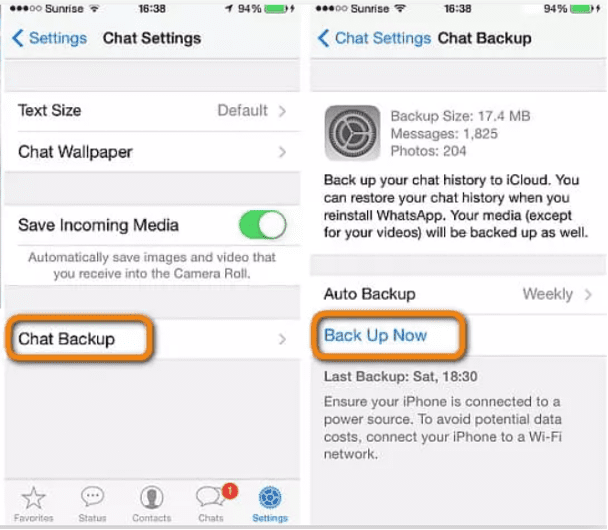
# Teil 3. So übertragen Sie WhatsApp-Nachrichten von Android auf iPhone/iPhone
Mit Hilfe von iTransor für WhatsApp können Sie ganz einfach WhatsApp-Nachrichten von Android auf iPhone oder iPhone auf Android übertragen. Es ist ein sehr effektives Werkzeug, das perfekt funktioniert. Es wurde entwickelt, um die Lücke zu schließen, die verschiedene Betriebssysteme für die Benutzerfreundlichkeit geschaffen haben.
Hier zeigen wir, wie Sie WhatsApp-Daten von Android auf iPhone oder iPhone auf Android übertragen können. Es hat eine Erfolgsquote von 100 % und überträgt die Daten direkt vom alten Telefon auf das neue Telefon.
Befolgen Sie diese Schritte, um WhatsApp-Nachrichten mit iTransor für WhatsApp zu übertragen.
Schritt 1: Laden Sie iTransor für WhatsApp herunter und installieren Sie es auf Ihrem PC. Öffnen Sie die Anwendung und klicken Sie auf „WhatsApp zwischen Geräten übertragen“. Verwenden Sie ein USB-Kabel, um beide Telefone mit dem Computer zu verbinden und das Debuggen auf Ihrem Android-Telefon zu ermöglichen.
Stellen Sie sicher, dass Sie das Quelltelefon und das Zieltelefon überprüfen, um Probleme zu vermeiden.
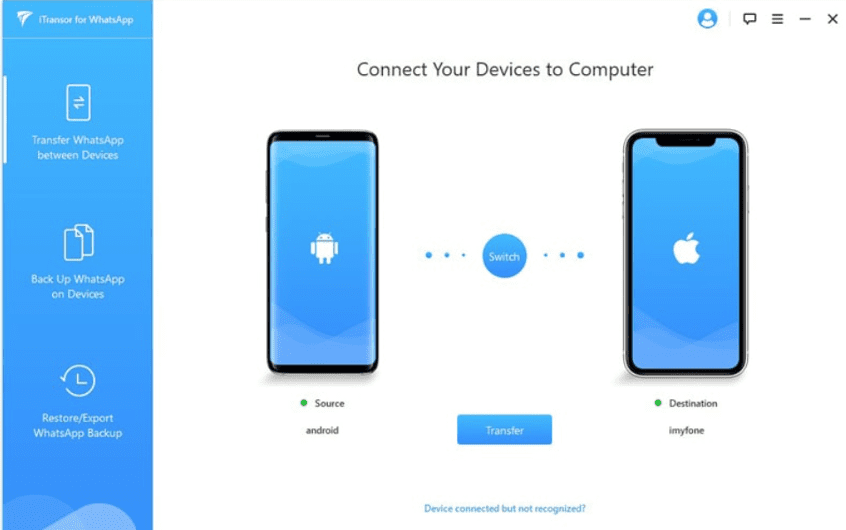
Schritt 2: Wenn Sie WhatsApp-Daten auf Ihr neues iPhone übertragen, müssen Sie Find my Phone deaktivieren. Auf Android-Telefonen hingegen installiert die App eine angepasste WhatsApp, um diesen Vorgang zu vereinfachen.
Diese angepasste WhatsApp wird von iTransor für WhatsApp zugänglich sein. Nachdem Sie die Telefone überprüft haben, klicken Sie auf „Übertragen“ und folgen Sie den Anweisungen auf dem Bildschirm.
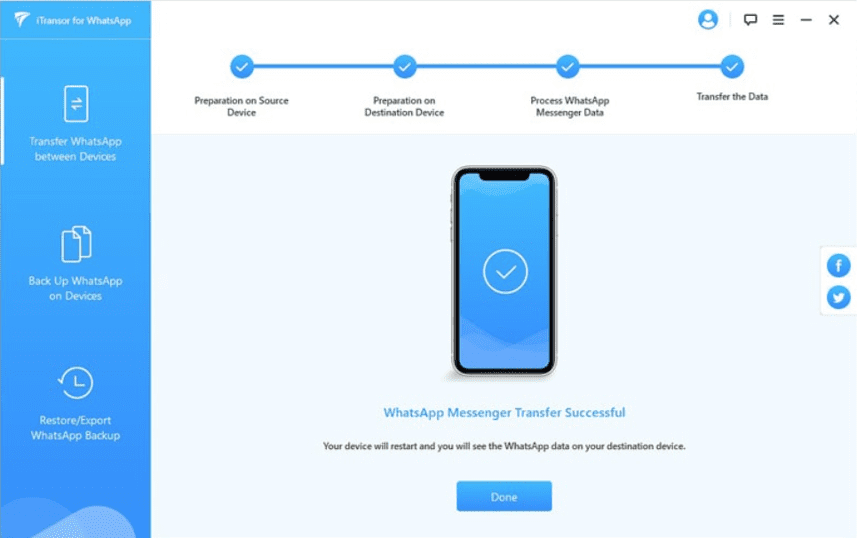
Schritt 3: Abhängig von der Größe Ihrer WhatsApp-Daten benötigt die App einige Zeit, um die Daten zu übertragen. Alle Daten, einschließlich Chats, Videos und Bilder, sind jetzt auf Ihrem neuen Telefon verfügbar.
Eine der häufig gestellten Fragen zum Umzug von WhatsApp.
Ist iCareFone für WhatsApp-Übertragung sicher oder legitim?
iCareFone gehört zu den wenigen Tools, die sowohl für Windows- als auch für Mac-Betriebssysteme verfügbar sind. Es bietet nicht nur WhatsApp-Datenübertragung zwischen Android und iOS, sondern auch LINE-Chat-Übertragung und erstellt Datensicherung mit Zuverlässigkeit und Sicherheit.

Es unterstützt die neuesten iOS- und Android-Versionen und bietet eine selektive Übertragung, um nur wichtige Daten zu übertragen. Mit nur einem Klick kann der Benutzer Mediendateien übertragen. Es ist eine professionelle App und absolut sicher und legitim.
Fazit
Dieser Artikel enthält alle Methoden, die es dem Benutzer ermöglichen, WhatsApp-Daten über verschiedene mobile Geräte und sogar von einem Cloud-Dienst zu einem anderen zu übertragen. iTransor für WhatsApp ist eine sehr professionelle Datenübertragungs-App, die sich auf die persönliche und geschäftliche Datenübertragung von WhatsApp spezialisiert hat.
iTransor hat eine hohe Übertragungsrate und ist auch in der Lage, die Daten von Google Drive wiederherzustellen. Sie bieten auch Backup-Dienste an, damit, falls etwas mit dem Telefon passiert, ein Backup vorhanden ist, um alle wichtigen Daten wiederherzustellen.